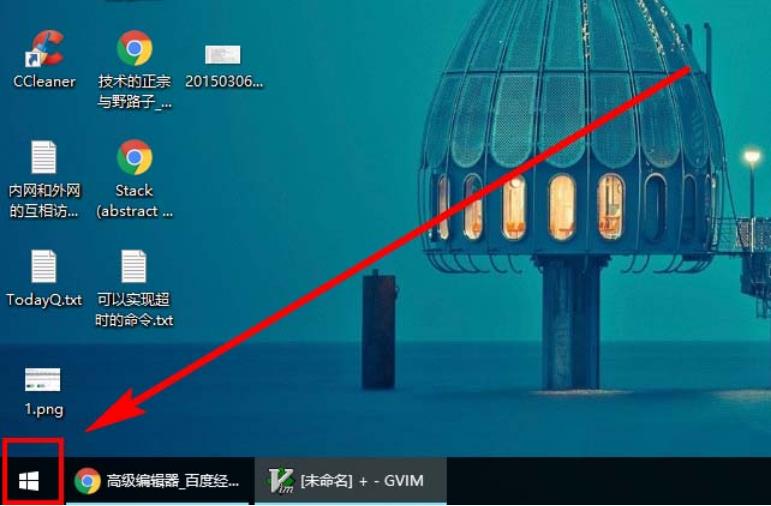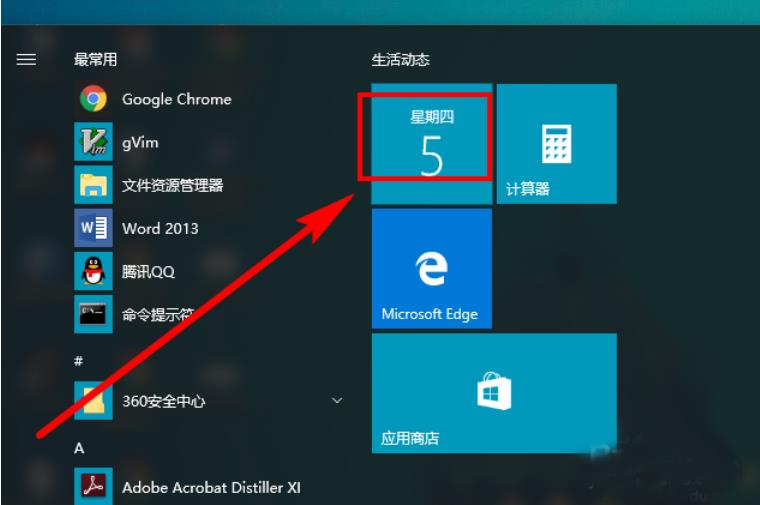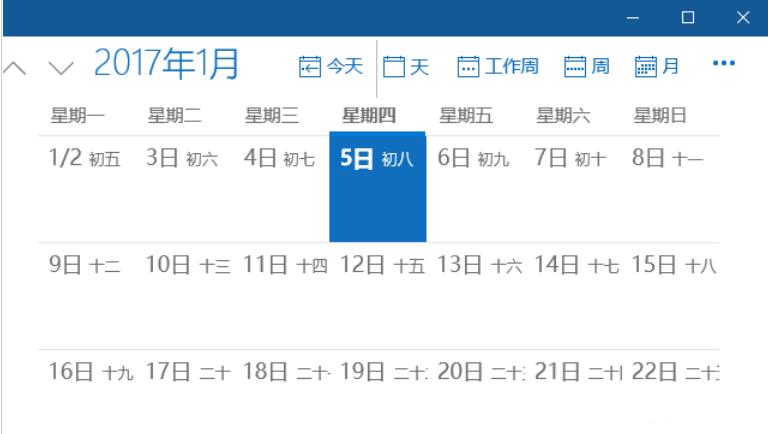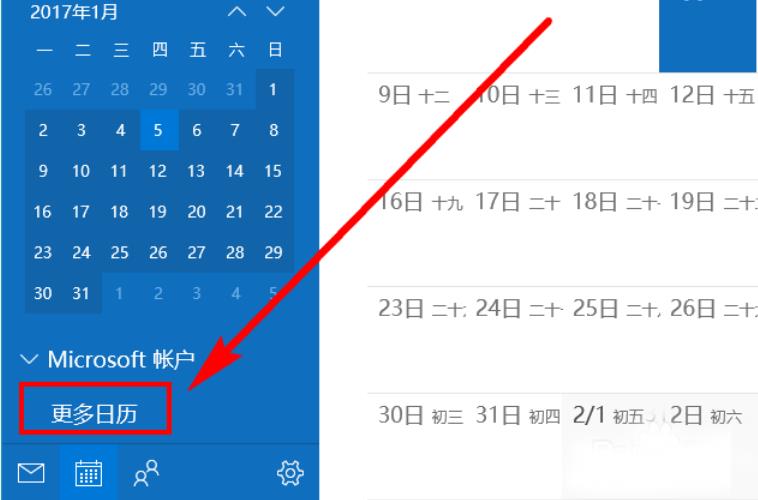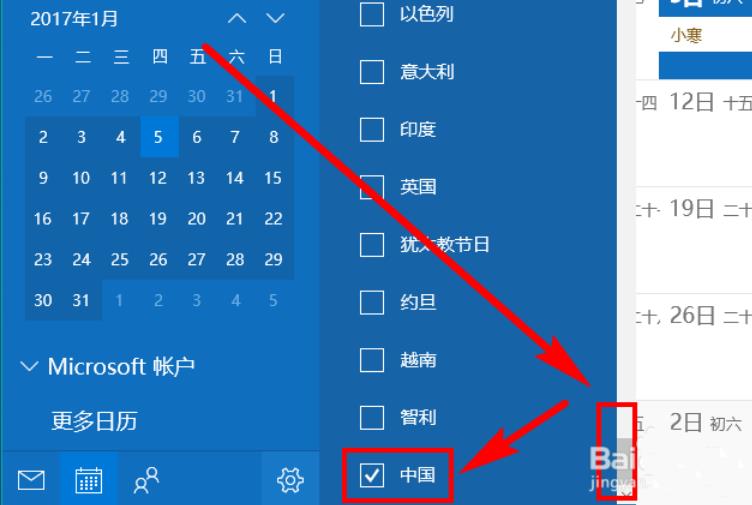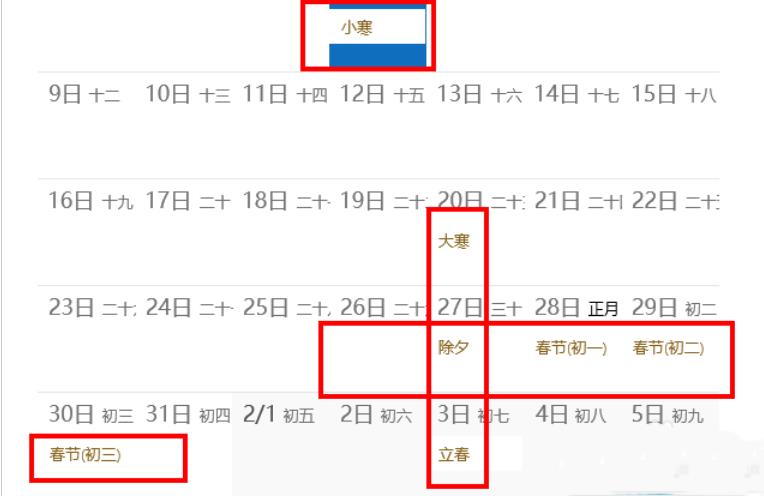Win10电脑日历怎么显示节假日?Win10电脑日历显示节假日的方法
大家在用 Win10 电脑看日历时,都想让日历能显示节假日和二十四节气之类的,对吧?那怎么才能让 Win10 电脑的日历显示这些呢?其实很简单啊,只要找到日历下面的“更多日历”按钮,然后设置一下就行了。接下来,就让我来给大家详细地介绍一下如何在 Win10 电脑上设置显示节假日的日历吧!
Win10电脑日历显示节假日的方法
1、首先点击桌面左下角的【开始】按钮展开程序列表,步骤截图如下所示。
2、在展开的程序列表中,找到并点击【日历】磁贴,步骤截图如下所示。
3、可以看到默认的情况下的日历,只是显示日期和周几,没有任何节假日和二十四节气等的信息,步骤截图如下所示。
4、点击界面左下角的【更多日历】按钮,步骤截图如下所示。
5、滚动展开的日历列表到最底部,勾选上【中国】,步骤截图如下所示。
6、此时我们就可以看到在日期的下面多出了一些信息,有节假日、有二十四节气,是不是很方便,赶快动手设置一下吧。
相关文章
- Win10桌面不断刷新闪屏无法操作怎么办?
- Win10休眠久了自动关闭程序怎么解决?
- win10蓝屏错误dpc watchdog怎么办?win10蓝屏提示dpc watchdog解决方法
- win10局域网设置在哪里?win10局域网设置位置解析
- win10怎么设置默认输入法为英文输入?
- win10如何重置tcp/ip协议?windows10重置tcp/ip协议栈的方法
- Win10文件夹搜索栏用不了怎么办?Win10文件夹搜索栏用不了问题解析
- Win10输入法图标丢失后怎么找回?Win10输入法图标丢失后找回的方法
- 解决游戏提示需要新应用打开此ms-gamingoverlay的问题
- win10应用商店提示错误代码0x80D02017怎么解决?
- win10如何提升扬声器音质?win10扬声器提升音质操作方法
- Win10怎么设置显示其它地区时钟?Win10设置显示其它地区时钟的方法
- Win10怎么清除设备搜索历史记录?
- win10去快捷方式箭头导致任务栏图标打不开怎么办?
- 电脑不能改microsoft账户登录无法设置人脸怎么办?
- win10输入法图标不见了怎么办?win10输入法图标找回方法